Ускорение интернета с помощью специальных программ
Перед тем как начать скачивать программы для ускорения интернета, важно подробно разобраться с тем, возможно ли увеличение скорости таким способом и что обычно служит причиной падения скорости доступа к сети. Если нагрузка на домашний компьютер резко увеличилась и пользователь начал замечать проявление подвисаний, то проблема может состоять именно в том, что железо попросту «не тянет»
Но если ситуации нормальный рабочий режим работы ПК не был изменен, а онлайн стал невыносимо медленным, стоит начать разбираться подробнее.
Почему браузер или другие программы начинают тормозить: причины падения скорости
Нередко пользователи, которые много времени проводят за компьютером, начинают замечать происходящие странности – браузер начинает дольше грузиться, страницы открываются медленно и информация на них появляется со скоростью черепахи. Если «призадуматься» ПК заставляет даже простые действия в браузере, то тут однозначно появилась проблема. Иногда дело может быть связано с большим объемом сохраненного кэша – каждый раз при работе в браузере происходит автоматическое сохранение картинок, файлов и других ресурсов. Сделано это с целью сэкономить пользователю трафик, но если кэш никогда не очищать он начинает занимать слишком много места и тянет ПК на дно, что приводит к низкой скорости.
Если стабильный и скоростной Internet начал вести себя странно и сеть резко перестала грузиться, то причина может заключаться в следующем:
- в Windows завелись вирусы или были установлены вредоносное ПО;
- ЦП сильно загружен ПО, работающем в фоновом режиме;
- прошивка роутера и его драйвера сильно устарели;
- проблемы на стороне провайдера;
- проблемы с операционной системой Windows;
- к Wi-Fi подключились другие лица и что-то скачивают;
- используется ненадежное подключение.
Перед тем как начинать решительные действия, стоит просто перезагрузить ПК и посмотреть, не решилась ли проблема – иногда падение скорости связано со сбоем в работе роутера.
Возможно ли ускорение с помощью утилит
Программы, увеличивающие , выступают в роли оптимизатора, который стабилизирует компьютер, проверяет его и помогает исправить ошибки. Повышенная с их помощью скорость передачи данных не может быть выше, чем она заявлена в подписанном с провайдером договоре. Поэтому не стоит надеяться, что, оплатив самый дешевый тариф, можно получить наивысшую скорость. Программа, чтобы ускорить интернет работает в трех основных направлениях – оптимизирует поток данных, запускает проверку через антивирус и проверяет все установленное ПО на наличие вирусов.
Есть ли другие варианты ускорить интернет
Программа для улучшения интернета – это не единственный способ стабилизации сети. Существуют способы,
которые не требуют скачивания и установки специальных утилит и заключаются они в следующем:
- разгон можно произвести через реестр;
- для стабильности в работе стоит отключить ненужное ПО, что работает в фоновом режиме;
- изменить параметры СОМ порта (если интернет подключен через модем);
- проверить настройки DNS и попробовать использовать альтернативные сервисы адресации;
- провести повторную настройку сетевой карты и Wi-Fi модуля;
- обновить прошивку роутера.
12 Обновите прошивку и настройки роутера
Если вы используете сетевой маршрутизатор для доступа в интернет, еще один способ, как увеличить скорость интернета, заключается в обновлении его прошивки. С новой версией микропрограммы ваш роутер может начать лучше принимать сигнал Wi-Fi (если вы его используете), да и вообще работать шустрее. Скачать прошивку можно даже на странице управления устройством. Также не лишним будет уточнить настройки маршрутизатора. Например, если ваш роутер поддерживает стандарт WLAN 802.11ac, переключитесь на него с более старого (802.11.n), и сигнал станет лучше.
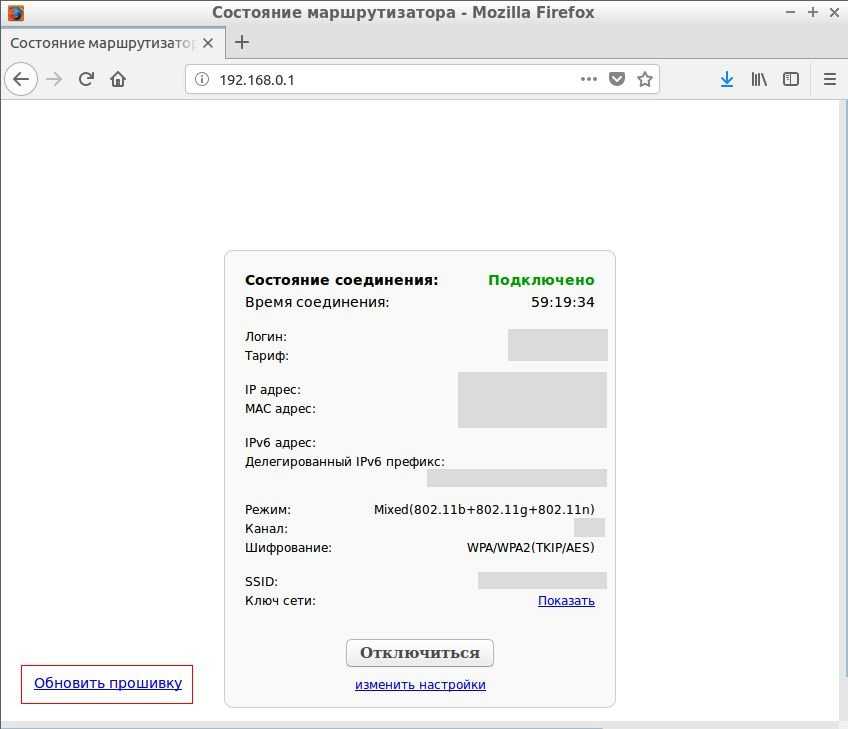 Новую прошивку для роутера часто можно скачать прямо у провайдера.
Новую прошивку для роутера часто можно скачать прямо у провайдера.
Как увеличить скорость домашнего интернета с помощью оптимизации работы оборудования
Быстрота загрузки файлов и страниц в браузере зависит от многих факторов – производительности оборудования и его настроек. Проверяя всю систему получения информации, следует внимательно отнестись к ревизии всех возможных узлов, которые могут влиять на скорость. При использовании спутникового интернета на соединение влияют ветер, снег, дождь, другие метеорологические явления. Для того чтобы ускорить интернет на компьютере необходима оптимизация работы всей системы провайдер-браузер, проверка качества и настроек:
- сетевых кабелей;
- маршрутизатора (роутера);
- сетевых карт;
- настроек интернет-подключений, выбора DNS-сервера;
- установить специальные программы для повышения скорости.
Сетевые кабели
Быстродействие соединения может зависеть от сетевых кабелей. Для этой цели применяется витая пара. Разводка домашнего интернета производится с крыши дома или чердака. Длина сетевого кабеля от распределительной коробки провайдера до вашего роутера не должна превышать 50 м. Необходимо следить за отсутствием механических повреждений кабеля и наличием проходящих рядом с ним силовых электропроводов и кабелей, способных наводить сильные электромагнитные поля. При использовании проводного интернета расстояние от роутера до компьютера должно быть не более 10 м.
Оптимизация работы роутера
Начинать настройку маршрутизатора стоит с определения его модели, номера версии. На сайте производителя в разделе поддержки выберите свою модель, загрузите обновление прошивки роутера. Вам нужно будет найти шлюз по умолчанию маршрутизатора или IP-адрес, чтобы получить доступ к веб-интерфейсу роутера:
- В меню Start введите cmd в поле поиска, в командной строке введите ip/config/all.
- Введите шлюз по умолчанию или IP-адрес в адресную строку вашего браузера. Нажмите Enter, веб-интерфейс появится в окне веб-браузера.
- Опция обновления маршрутизатора будет в разделе Administration с названием Update или Upgrade firmware.
- Найдите файл обновления прошивки, который вы только что скачали.
- Нажмите Обновить, подождите окончания процесса обновления прошивки.
Большинство людей совершают серфинг в сети в поисках мультимедийных файлов. Для ускорения этого процесса был разработан дополнительный стандарт Wi-Fi Multimedia (WMM). Пользователи должны в настройках роутера поставить галочку на пункте «WMM Включить». Активировать эту функцию следует, если вы хотите пользоваться интернетом без ограничений, и это предусматривается вашим тарифным планом.
Сетевая карта
Операционной системой Windows параметры сетевого интерфейса для выхода в интернет по умолчанию выбираются автоматически. Часто используется конфигурация с несколькими сетевыми интерфейсами типа сетевых карт – одновременно используются несколько сетевых карт для подключения к интернету, к локальной сети, использование WiFi. Для указания системе, какой интерфейс использовать и для каких целей, необходимо отключить автоматическое определение маршрута. Для этого необходимо каждому протоколу указать свой интерфейс:
- Открываем Пуск -> Панель управления -> Центр управления сетями и общим доступом.
- Находим в списке интерфейс подключения к интернету, выбираем Свойства.
- Выбираем Свойства нужного нам Протокола интернета версии 4.
- На вкладке «Дополнительно» снимаем галочку с Автоматического назначения метрики и устанавливаем порядковый номер интерфейса, который будет выбран для сетевых запросов, а конкретнее для интернета.
- Производим аналогичную операцию для всех интерфейсов по возрастанию.

Проверка ПК на посторонний софт и вредоносные программы
Вполне вероятно, что вы загрузили что-то под видом обычной программы, и в результате на вашем ПК появилось вредоносное ПО. Как правило, вредоносные программы заимствуют часть пропускной способности сети, что замедляет скорость работы интернета.
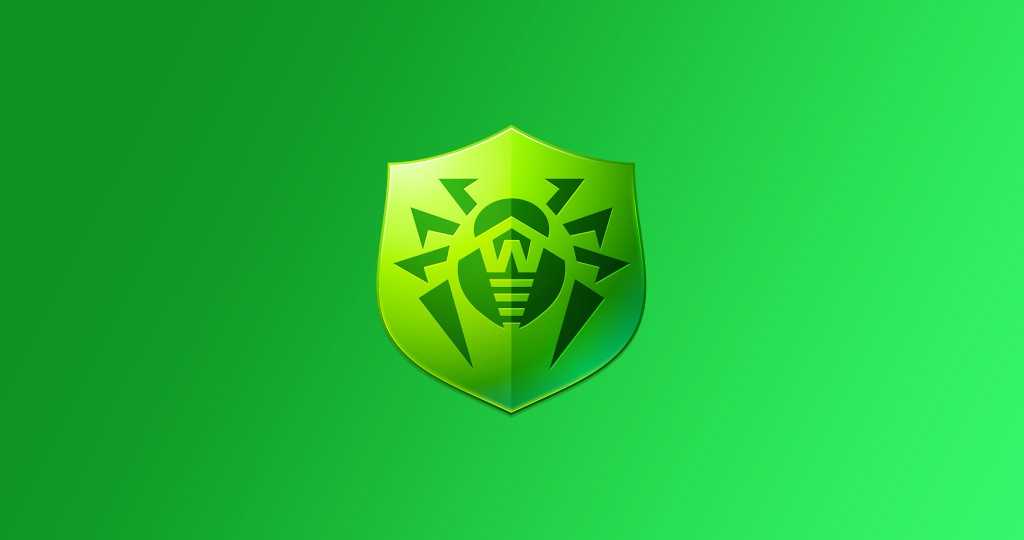
Если на компьютере не установлено антивирусное программное обеспечение, вы подвергаете риску личную информацию, например, пароли и данные банковских счетов, в дополнение есть риск падения производительности и скорости работы вашего интернета. Вирусы также занимают критически важные вычислительные ресурсы, создавая нагрузку на процессор или оперативную память.
Поэтому важно иметь на ПК антивирусное программное обеспечение, которое будет подходить для вас с точки зрения удобности и функций. Чтобы обезопасить основные ресурсы ОС, вполне хватит стандартного «Защитника» от Microsoft
Но если нужна комплексная защита важных данных, в таком случае стоит приобрести лицензию любого популярного антивируса, например, DR.Web, Avast, или NOD32.
Как ограничить скорость соединения на Windows 10
Иногда нужно не увеличить, а срезать интернет-поток. Это легко сделать через Диспетчер устройств. Его вызывают, нажав Win+X и выбрав соответствующую строку в меню. Зайдя в диспетчер, нужно развернуть раздел «Сетевые адаптеры», выбрать пункт «Свойства», потом зайти в «Дополнительно».
Здесь находят «Speed & Duplex» (в окошке слева), нажимают на эти слова и выставляют значение — от 10 до 1000 Мбит/с. При необходимости параметры переключают.
Это были все варианты того, как можно повысить базовую скорость интернета, улучшить качество соединения или настроить работу операционки так, чтобы она не мешала серфингу. Если ни один способ не изменил ситуацию, возможно, стоит сменить оборудование на более современное или качественное.
Последнее обновление — 11 сентября 2021 в 15:21
Все о IT
Самое интересное и полезное. информационно-коммуникационные технологии Ежедневно новое ПЕРЕЙТИ телеграмм канал ITUMNIK
Усилитель сигнала сети
В последнее время стали пользоваться популярностью усилители сигнала сети, представленные в сотовых магазинах широким выбором.
При выборе усилителей стоит ориентироваться по ожидаемым потребностям:
- Дислокация использования – квартира, дачный дом или автомобиль.
- Потребность в усилении мобильной или интернет-связи – зачастую экземпляры усиливают только мобильную связь или мобильный интернет. Комбинированный вариант устройств требуется в случае плохого мобильного сигнала и интернет-соединения.
- Для поддержания интернет-покрытия требуются мощные репитеры с антеннами, поддерживающие 3-4G стандарты.
- Подбор усилителей осуществляется с учётом желаемой зоны покрытия – обычно максимальный уровень сигнала наблюдается в районе 3-5 метров в стандартных моделях.
Когда ничего не помогает … апгрейд?
В наши дни практически каждый дом набит телефонами, компьютерами, смарт телевизорами и многими другими устройствами, и все они борются между собой за скорость соединения. Потребность в качественном роутере еще никогда не была такой острой, и если вы используете роутер, предоставленный Интернет провайдером, вполне он не будет работать эффективно для игр.
На технологическом рынке вы найдете игровые роутеры со встроенными функциями для оптимизации Интернет соединения, но не покупайте «игровой роутер» только потому, что это указано на упаковке. Игровые роутеры — сложная категория, и они не являются универсальным решением. Однако высокопроизводительные роутеры и адаптеры могут иметь полезные функции, улучшающие производительность и упрощающие использование системы.
Но лишний раз напомним, что использование прямого проводного соединения, если это вообще возможно, является одним из лучших и наиболее очевидных советов по оптимизации, которые вы можете эффективно использовать для улучшения онлайн гейминга, но если вы покупаете новый роутер, который предлагает большую пропускную способность, диапазон, и функции, обратите внимание на эти модели:
Asus RT-AX3000 Wi-Fi 6 Arris SURFboard mAX Pro TP-Link Deco X20 Asus ZenWiFi XT8 Mesh Wi-Fi 6 Netgear Orbi Tri-Band Mesh Wi-Fi 6 D-Link DIR-882
По материалу TechSpot.
Подписывайся на Эксплойт в Telegram, чтобы не пропустить новые компьютерные трюки, хитрости смартфонов и секреты безопасности в интернете.
Дополнительное ускорение браузеров
Скорость интернета также зависит от вашего браузера, поэтому на это тоже стоит обратить внимание. Первым важным делом будет установка безопасного браузера, например, Google Chrome, Mozilla firefox, Opera, Safari или Яндекс Браузер
Однако, если у вашего ПК или ноутбука мало оперативной памяти, стоит отказаться от использования Google Chrome и Edge, поскольку эти браузеры требовательны к ресурсам.
Вторая задача заключается в том, что нужно регулярно чистить кэш. Кроме того, необходимо удалить все ненужные расширения и плагины. Зачастую именно они создают нагрузку не только на скорость интернета и сеть, но и на работу процессора.
Также используйте блокировщик рекламы. Сокращение загрузки информации, которая загружается на ПК через рекламу, может повысить скорость просмотра страницы, поскольку реклама зачастую загружается быстрее, нежели остальной контент с сайта. Кроме того, это делает серфинг в интернете более скоростным и приятным.
Запуск и запуск Steam Link
Теперь, когда вы успешно подключили свой контроллер, перейдите в магазин приложений Apple TV, чтобы установить приложение Steam Link. Перед открытием приложения убедитесь, что главный компьютер и Apple TV находятся в одной сети.
Приложение может предложить вам подключить контроллер. Поскольку мы уже выполнили этот шаг, вы можете его пропустить.
Затем приложение автоматически попытается найти компьютеры в вашей сети.
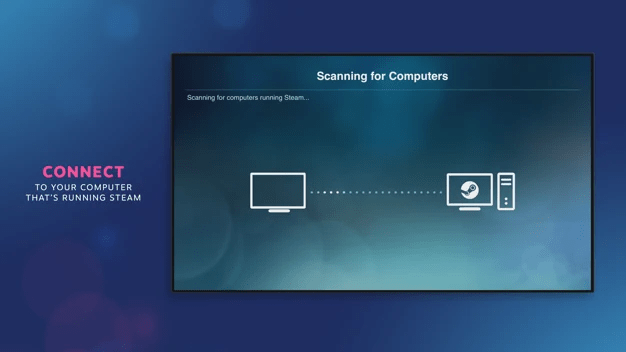
Через несколько секунд ваш компьютер должен появиться. Если нет, убедитесь, что Steam открыт, и нажмите « Повторное сканирование» . Если автоопределение по-прежнему не работает, вы также можете подключиться вручную, щелкнув « Другой компьютер» .
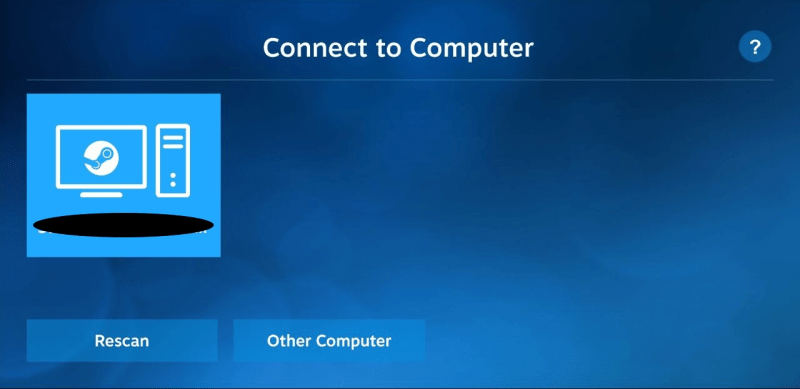
В противном случае выберите свой хост-компьютер из списка, чтобы продолжить. На экране появится четырехзначный PIN-код, который вам нужно будет ввести на вашем компьютере. Это сделано для предотвращения несанкционированного доступа к вашему устройству.
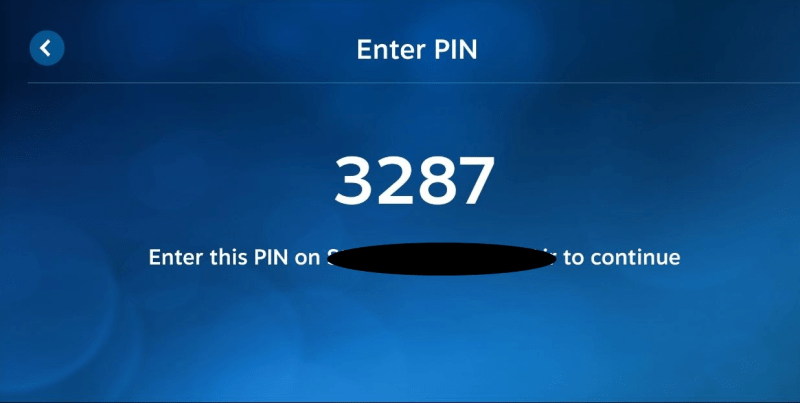
Одновременно на вашем компьютере должно появиться всплывающее окно. Введите PIN-код, чтобы завершить процесс сопряжения.
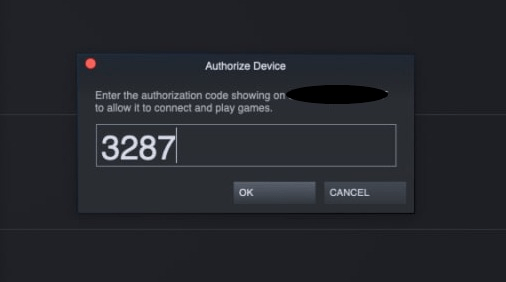
Затем приложение проведет серию тестов, чтобы определить качество и скорость вашей сети. В зависимости от этих двух факторов Steam Link автоматически установит разрешение и частоту кадров для игрового потока. Однако вы можете изменить это вручную позже, в зависимости от ваших предпочтений.
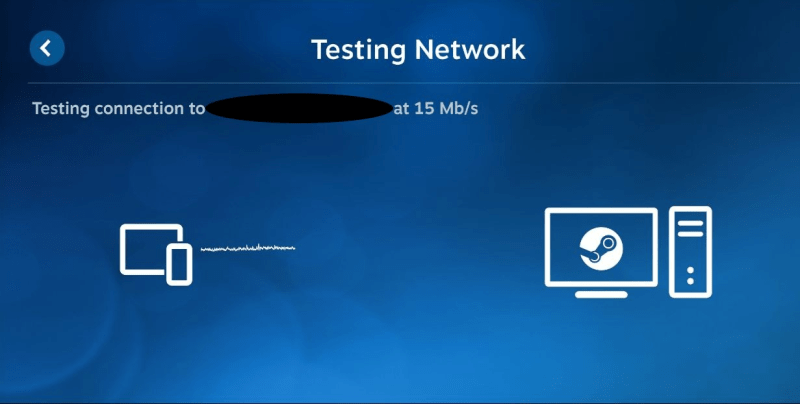
После первоначальной настройки все, что осталось сделать, это поиграть в несколько игр. Нажмите кнопку « Начать воспроизведение» , чтобы начать трансляцию.
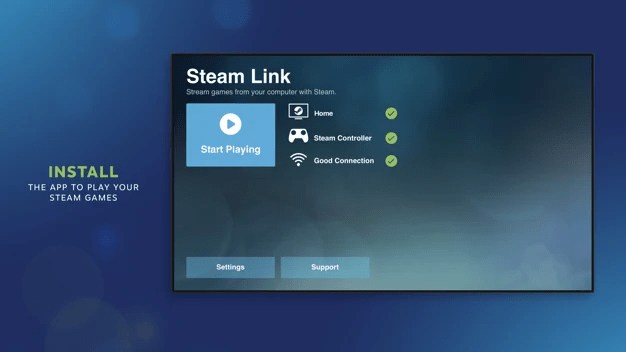
В зависимости от операционной системы, установленной на вашем компьютере, вам может быть предложено установить дополнительный аудиодрайвер, прежде чем вы сможете начать потоковую передачу. Просто следуйте инструкциям на вашем компьютере.
Steam Link по умолчанию открывает режим Big Picture Mode. Хотя вы не можете получить доступ к магазину для покупки игр на платформах Apple, вы можете играть в любую игру из своей библиотеки. Чтобы завершить трансляцию, нажмите кнопку питания, расположенную в правом верхнем углу интерфейса, затем выберите « Остановить трансляцию» .
Если ваш поток прерывистый или выглядит блочным, вернитесь в главное меню приложения и перейдите в меню настроек. На вкладке Streaming вы можете переключаться между различными параметрами качества и частоты кадров. Если вы используете соединение Ethernet , у вас должен быть достаточный запас полосы пропускания, чтобы максимально использовать обе эти настройки.
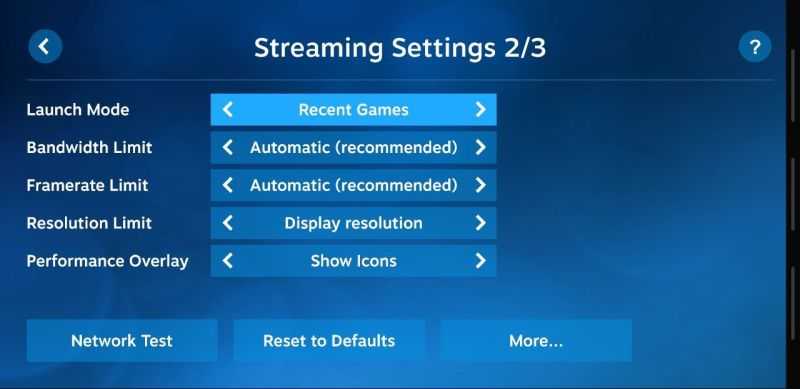
Использование Google DNS
Компания Google предоставляет общедоступные DNS-серверы, благодаря которым можно ускорить загрузку веб-сайтов за счет повышения эффективности кэширования данных и защиты от спуфинга. Чтобы включить Google DNS:
Зайдете в «Панель управления».
Там найдите пункт «Центр управления сетями и общим доступом».
Слева кликните «Изменение параметров адаптера».
В открывшемся окне нажмите на ваше сетевое подключение правой кнопкой мыши и выберите «Свойства».
Откройте настройку «IP версии 4».
Переключитесь на параметр «Использовать следующие адреса DNS-серверов» и строку «Предпочитаемый DNS-сервер» впишите «8.8.8.8».
Отключение ограничений скорости в различных программах
Существует много софта по ограничению скорости. Рассмотрим как ускорить работу интернета на примере снятия ограничения в конкретном софте NetBalancer:
- открываем программу нет балансер с ярлыка на рабочем столе или через меню “Пуск”,
- находим вкладку “Установки” и заходим в меню “фильтры…”,
- в открывшемся окне вы увидите фильтры ограничения интернет доступа, если доступ в интернет не ограничен в центре будет надпись “No filters”,
- увидев активные ограничения выделите их левой кнопкой мышки и нажмите на кнопку “Delete”,
- скорость может быть ограничена полностью или для определенного приложения, посмотреть это можно взглянув в раздел “Приоритет”,
- увидев в этом разделе “Ограничение”, “Блокировка” или “Игнорирование”, нажимаем правой кнопкой мышки на нужную программу, выбираем вкладку загрузка и выставляем приоритет “Высокий”.
Включите MU-MIMO
Multi-user MIMO (multiple-input, multiple-output), больше известный как MU-MIMO, может уменьшить задержку на устройствах и принципиально повысить скорость.
Скорее всего вы найдете эту функцию в большинстве современных роутеров, которая позволяет связываться с несколькими устройствами одновременно. Без MU-MIMO роутер должен обрабатывать каждое устройство индивидуально, и именно так Wi-Fi работал последние пару десятилетий назад.
И роутер, и ваше устройство должны быть совместимы с MU-MIMO, чтобы воспользоваться этой функцией, тогда несколько устройств / пользователей могут получить доступ к роутеру не перегружая его, а это означает, что он сможет обрабатывать одновременно больше действий с интенсивным использованием Wi-Fi, как потоковая передача и онлайн игры.
Но стоит заметить, что MU-MIMO не увеличивает максимальную скорость сети Wi-Fi, скорее он гарантирует, что вы не потеряете скорость, когда к сети подключено несколько устройств.
Ashampoo Internet Accelerator
Эта программа для повышения скорости интернета с простым и приятно организованным интерфейсом. Она автоматически настраивает параметры сетевого соединения, поддерживает несколько типов соединений (DSL, модем) и два режима оптимизации: ручной и автоматический. Рассмотрим, как работает программа для скорости интернета в автоматическом режиме.
Загружаем приложение со страницы
рис.1. Инсталлируем, отказавшись от других продуктов компаниирис.2. Запускаем приложение и переходим к пункту «Автоматически»рис.3. Указываем параметры сетевого соединения
рис.4. Жмем «Начать» и подтверждаем выполнение операции, чтобы улучшить скорость интернета на компьютерерис.5. Ускорение выполнено
Используйте проводной Интернет
Всегда лучше использовать проводной Интернет вместо WiFi роутера. Вне зависимости от того, насколько хорош ваш роутер или Интернет подключение — скорость передачи по проводам, пока еще остается выше. Конечно, это вносит свои неудобства. Вам нужно подключить Ethernet кабель напрямую к ПК или консоли, или с помощью дополнительного Ethernet кабеля подключиться к роутеру.
Убедитесь, что Вы используете гигабитные Ethernet порты, которые поддерживают скорость от 1000 Мбит в секунду и современные кабели, поддерживающие высокую скорость передачи (Cat 5e или Cat 6).
Если роутер находится слишком далеко от компьютера или консоли и вы не можете подключиться по кабелю, то есть различные способы расширения Вашей сети. Powerline адаптеры не очень удобные, но хорошо выполняют свою работу. Их можно подключать к роутеру как беспроводным, так и проводным способом, что намного эффективнее, чем WiFi усилители. Кроме того, есть технология Mesh сети, что намного прогрессивнее, а устройства Mesh сетей с каждым годом становятся все совершеннее и совершеннее.
Проверка загруженности сети активными приложениями
Так же на примере NetBalancer рассмотрим активные приложение которые могут уменьшать общую скорость трафика.
- В основном меню нет балансера расположены все приложения которые так или иначе загружают сеть.
- Посмотреть на сколько то или иное приложение вытягивает скорости интернета, можно взглянув на строчку отображения параллельную названию приложения. Здесь отображается на сколько загружает сеть приложение в данный момент, количество трафика которое было потрачено и сколько получено.
Также для удобства стоит расширение NetBalancerTray, которая отображает эту информацию в трее.
Очистка от пыли и замена термопасты
Чтобы довести систему до состояния, когда пыль забивает радиаторы охлаждения и компьютер начинает тормозить, нужно постараться. Тем не менее нередки случаи, когда системный блок не оснащен фильтрами, а система работает годами без обслуживания и ухода. Чистку системника нужно проводить хотя бы раз в год. Если же вы боитесь делать это самостоятельно, стоит обратиться в сервисный центр.
Программа HWiNFO64Программа HWiNFO64
Кроме того, если имеют место проблемы с перегревом и охлаждением, лучше сразу заменить термопасту на процессоре и, возможно, видеокарте. Со временем термопаста может высохнуть и потерять свои свойства. Советуем ознакомиться с нашим подробным гайдом о перегреве процессора «Как узнать температуру процессора в Windows 10». Из него вы также узнаете, какая температура считается нормальной и какие еще могут быть причины перегрева.
14 Обновите тарифный план
Провайдеры ну очень не любят оповещать действующих клиентов о том, что появились новые тарифные планы с более высокой скоростью, но по той же цене. Проверьте, что предлагает ваш поставщик услуг — не появилось ли у него более быстрых и дешевых тарифов? Когда оцениваете скорость интернета, не забудьте про разницу между мегабитом (Мбит/c) и мегабайтом (Мбайт/c) в секунду. В одном мегабайте 8 мегабит, и если вы платите за 25 Мбит/c, вы получаете около 3 Мбайт/c. Кроме того, практически никогда скорость интернета не бывает максимальной: узнайте, как ее измерить.
Скорость интернета практически всегда ниже заявленной в тарифе.
Использование приложений-оптимизаторов, проверка нагрузки на сеть
Ускорение работы интернета можно произвести при помощи приложений-оптимизаторов, которые самостоятельно производят измерение скорости и предлагают настройки, максимально ее увеличивающие.
Например, недорогая программа Internet Accelerator 3 моментально проанализирует все параметры и в автоматическом режиме проведет оптимизацию работы компьютера. Для этого требуется только скачать и запустить утилиту.
А программа Internet Speed Booster обещает прирост скорости до 5 раз. Во время процесса оптимизации приложение проверяет до 200 параметров Виндовс и работает на любом типе подключения. Все что для этого потребуется:
- скачать приложение;
- запустить программу;
- указать текущие настройки сети;
- поставить желаемые настройки;
- подождать окончания процесса.
Один из вариантов ускорения — воспользоваться программой-оптимизатором
Также можно проверить нагрузку на сеть. Существуют специальные программы, позволяющие это сделать не только для Виндовс, Мас, но и Линукс.
После этого желательно отключить приложения, не требующиеся в данный момент, что позволит снять лишнюю нагрузку на сеть и наладить высокую скорость.
Настройка и обновление прошивки роутера
Выключение и повторное включение роутера – это стандартное действие для устранения падения скорости, потому что иногда это решает проблему. Для того чтобы сделать это, нужно просто нажать на кнопку выключения или выдернуть устройство из розетки. Рекомендуется подождать не менее 10 секунд, и только после этого снова включать роутер. Время, необходимое для аппаратного сброса, зависит от разработчика устройства.

Также роутер можно перепрошить. Маршрутизаторы работают под ОС (прошивкой) от производителя. Микропрограммное обеспечение управляет безопасностью роутера, протоколами маршрутизации и другими сетевыми службами. В то время как прошивки от производителя обычно достаточно для среднего пользователя, продвинутые юзеры могут перепрошить устройство, чтобы увеличить скорость и добавить дополнительные функции. Прошить маршрутизатор – значит, заменить операционную систему на флэш-памяти роутера.
Однако имейте в виду, что, хоть прошивка маршрутизатора приносит большие преимущества, она также сопряжена с рисками. Неспособность подготовить или завершить установку правильной сборки может привести к разочарованию, потере времени или даже превратить роутер в «кирпич».


















































